Kuinka muuntaa LinkedIn-profiili Resume ilmaiseksi
Monet ihmiset käyttävät näinä päivinä täyden hyödyn LinkedInin(LinkedIn) tarjonnasta, kun he haluavat työtä. Kaikki eivät kuitenkaan osaa suorittaa tiettyjä toimia. Tiesitkö esimerkiksi, että käyttäjät voivat luoda ansioluettelon (create a resume)LinkedInin(LinkedIn) kautta ilman, että heidän tarvitsee viettää koko päivä sen kirjoittamiseen Microsoft Wordissa(Microsoft Word) ?
LinkedIn -profiilin muuntaminen ansioluetteloksi
Kyllä, voit päättää käyttää LinkedIn Resume Assistant -ohjelmaa Microsoft Wordissa(Microsoft Word) , mutta tiedätkö mitä? Joillakin ihmisillä ei ole Microsoft Office 365 -tilausta. siksi tarvitaan vaihtoehto.
LinkedIn Resume Builder on hyvä
Kyseinen vaihtoehto on luoda ansioluettelo suoraan sisältä käyttämällä LinkedIn Resume Builder -ohjelmaa(LinkedIn Resume Builder) . Jos haluat luoda automaattisen ansioluettelon PDF -muodossa , sinun on ensin varmistettava, että LinkedIn - profiilisi on täysin valmis. Tämä johtuu siitä, että palvelu käyttää profiilisi sisältöä mahdollisen tarkan ansioluettelon luomiseen.
Siirry Näytä profiili -kohtaan
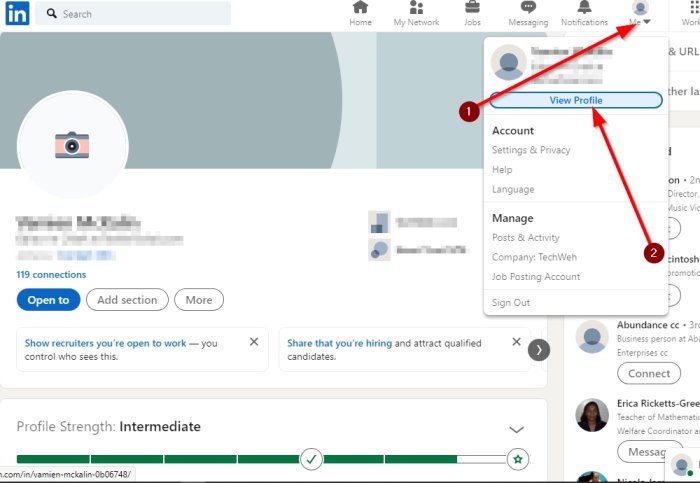
Ennen kuin voit luoda ansioluettelon, sinun on ensin avattava LinkedIn suosikkiselaimessasi.
Napsauta sieltä Minä ja valitse sitten avattavasta valikosta Näytä profiili .(View Profile)
Tallenna PDF-muodossa
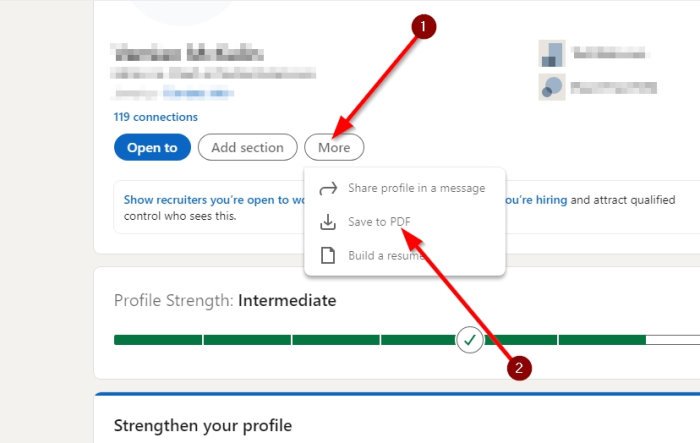
Lopuksi haluat napsauttaa Lisää ja sitten Tallenna (Save)PDF - muotoon . Varmista, että tallennat tiedoston helposti käytettävään kohtaan kiintolevylläsi, ja siinä kaikki.
Luo mukautettu ansioluettelo

Jos haluat luoda mukautetun ansioluettelon, suosittelemme palaamaan Profiili(Profile) - valikkoon ja napsauttamalla Lisää(More) - painiketta. Valitse sieltä Luo ansioluettelo(Build a resume) > Luo profiilista(Create from profile) .
Työkalu pyytää sinua lisäämään työnimikkeen(Job Title) , joten jatka ja sisällytä se. Napsauta (Click)Käytä(Apply) - painiketta siirtyäksesi seuraavaan vaiheeseen.
Sinut tuodaan nyt CV:n luomisnäyttöön. Tee kaikki tarvittavat muutokset ja paina sitten Tallenna(Save) - painiketta.
Napsauta lopuksi Preview > DownloadPDF - muodossa , ja siinä kaikki, olet valmis luomaan mukautetun ansioluettelon LinkedInin(LinkedIn) kautta .
Lue seuraavaksi(Read next) : Kuinka nähdä, kuka katseli LinkedIn-profiiliasi?(How to see who viewed your LinkedIn profile?)
Related posts
LinkedIn Resume Assistantin käyttäminen Wordissa
Luo älykkäämpi LinkedIn-ansioluettelo: 7 vinkkiä ja temppua
Kuinka lisätä tai päivittää ansioluettelosi LinkedInissä
Sähköpostiosoitteen vaihtaminen Facebookissa, Twitterissä ja LinkedInissä
LinkedIn-kirjautuminen ja sisäänkirjautuminen Turvallisuus- ja tietosuojavinkit
LinkedIn Premium -tilin peruuttaminen ennen automaattista uusimista
3 sivustoa, joista löytää ilmaisia Google-dokumenttien ansioluettelomalleja
Kuinka aktivoida yksityinen tila LinkedInissä verkkoselaimen kautta
Kuinka nähdä, kuka katseli LinkedIn-profiiliasi?
Paranna LinkedIn-työnhakuasi näiden kuuden vinkin avulla
8 parasta sosiaalisen verkostoitumisen sivustoa yritysammattilaisille LinkedInin lisäksi
LinkedIn-työpöytäsivuston tarkasteleminen Android-/iOS-laitteellasi
Jatka tai keskeytä OneDrive-synkronointi, kun laite on maksuttomassa verkossa
Parhaat ilmaiset online-työkalut ammattimaisen ansioluettelon tai CV:n luomiseen
UniSharen avulla voit jakaa Facebookissa, Twitterissä ja LinkedInissä kerralla
Artikkelin julkaiseminen Linkedinissä (ja parhaat ajat julkaista)
LinkedIn-tietojen lataaminen LinkedIn Data Export Toolin avulla
Kuinka tehdä LinkedIn-taitoarvioita profiilisi parantamiseksi
Kuinka estää tai poistaa esto LinkedInissä
Kuinka tarkastella LinkedIn-profiiliasi julkisena
